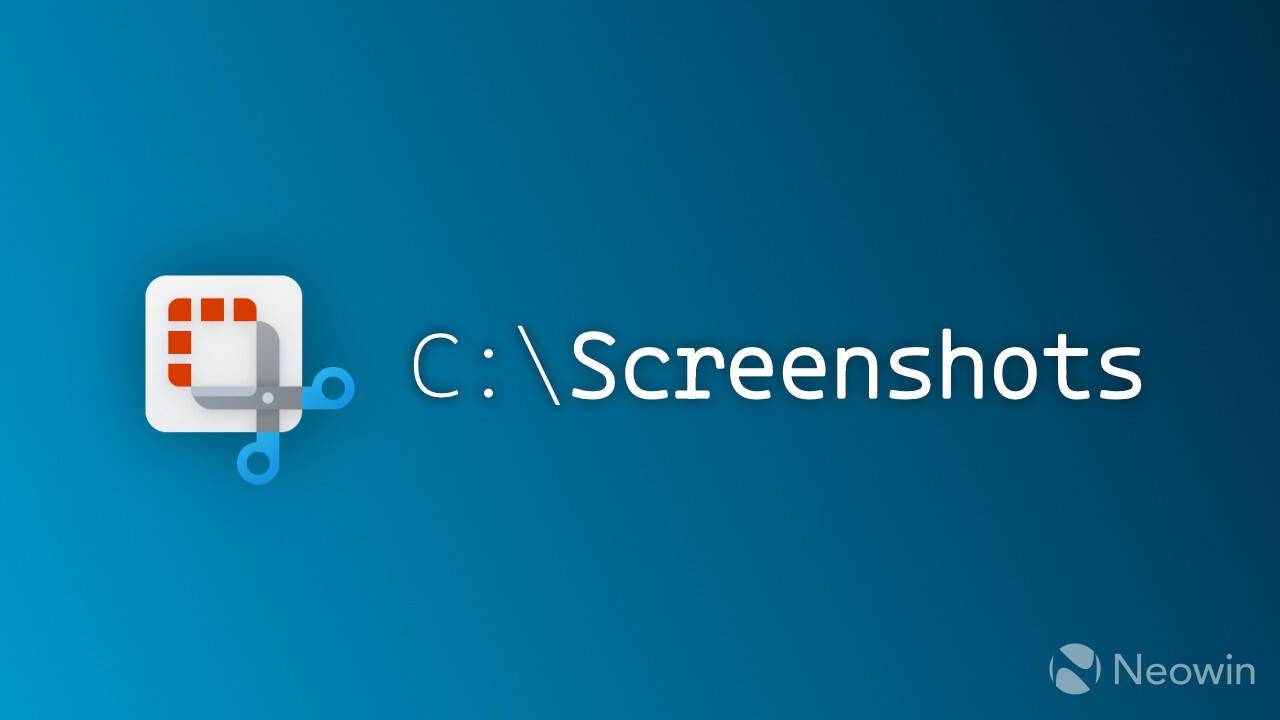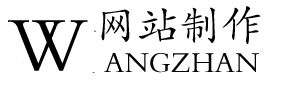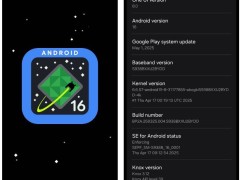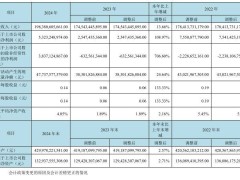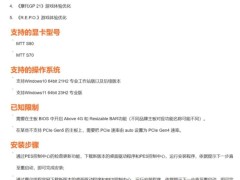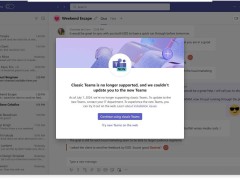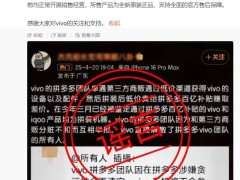近期,科技媒體 NeoWin 分享了一項(xiàng)實(shí)用技巧,教用戶如何在 Windows 10 和 Windows 11 系統(tǒng)中輕松更改 Snipping Tool 截圖工具的默認(rèn)保存路徑。無(wú)論是追求便捷操作的普通用戶,還是喜歡深入探索的技術(shù)愛(ài)好者,都能找到適合自己的方法。
第一種方法直接通過(guò) Snipping Tool 進(jìn)行設(shè)置。微軟對(duì) Snipping Tool 進(jìn)行了更新,新增了更改截圖和屏幕錄制存儲(chǔ)位置的功能。用戶只需打開(kāi) Snipping Tool,點(diǎn)擊右上角的設(shè)置按鈕,找到“自動(dòng)保存原始截圖”選項(xiàng),點(diǎn)擊“更改”并選擇新的存儲(chǔ)路徑即可。值得注意的是,屏幕錄制的存儲(chǔ)位置需要單獨(dú)設(shè)置,步驟相似。不過(guò),如果用戶使用 Win + PrintScreen 快捷鍵截圖,此方法則不適用。
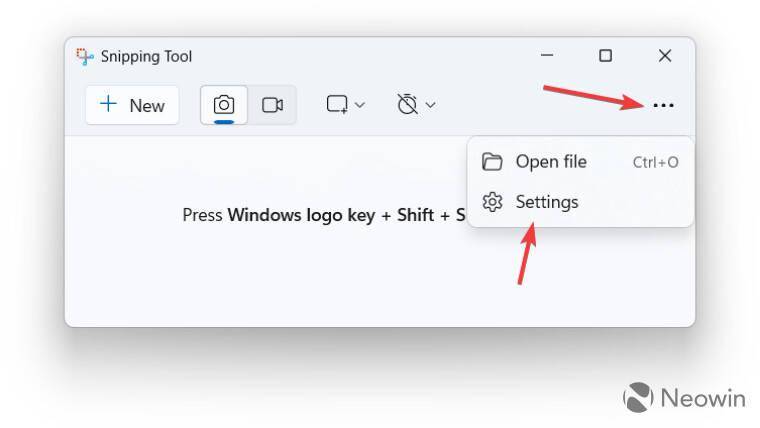
第二種方法則是通過(guò)文件資源管理器來(lái)調(diào)整截圖文件夾的位置。這種方法適用于 Snipping Tool 和 Win + PrintScreen 快捷鍵的截圖,但不適用于屏幕錄制。用戶只需打開(kāi)文件資源管理器,進(jìn)入“圖片”文件夾,找到“Screenshots”文件夾,右鍵選擇“屬性”,在“位置”選項(xiàng)卡中點(diǎn)擊“移動(dòng)”,然后指定新的存儲(chǔ)路徑。保存設(shè)置后,系統(tǒng)會(huì)詢(xún)問(wèn)是否將現(xiàn)有截圖移動(dòng)到新位置。如果想恢復(fù)默認(rèn)設(shè)置,只需重復(fù)上述步驟并點(diǎn)擊“恢復(fù)默認(rèn)”。對(duì)于屏幕錄制文件,用戶可以通過(guò)類(lèi)似的方法移動(dòng)整個(gè)“視頻”文件夾。
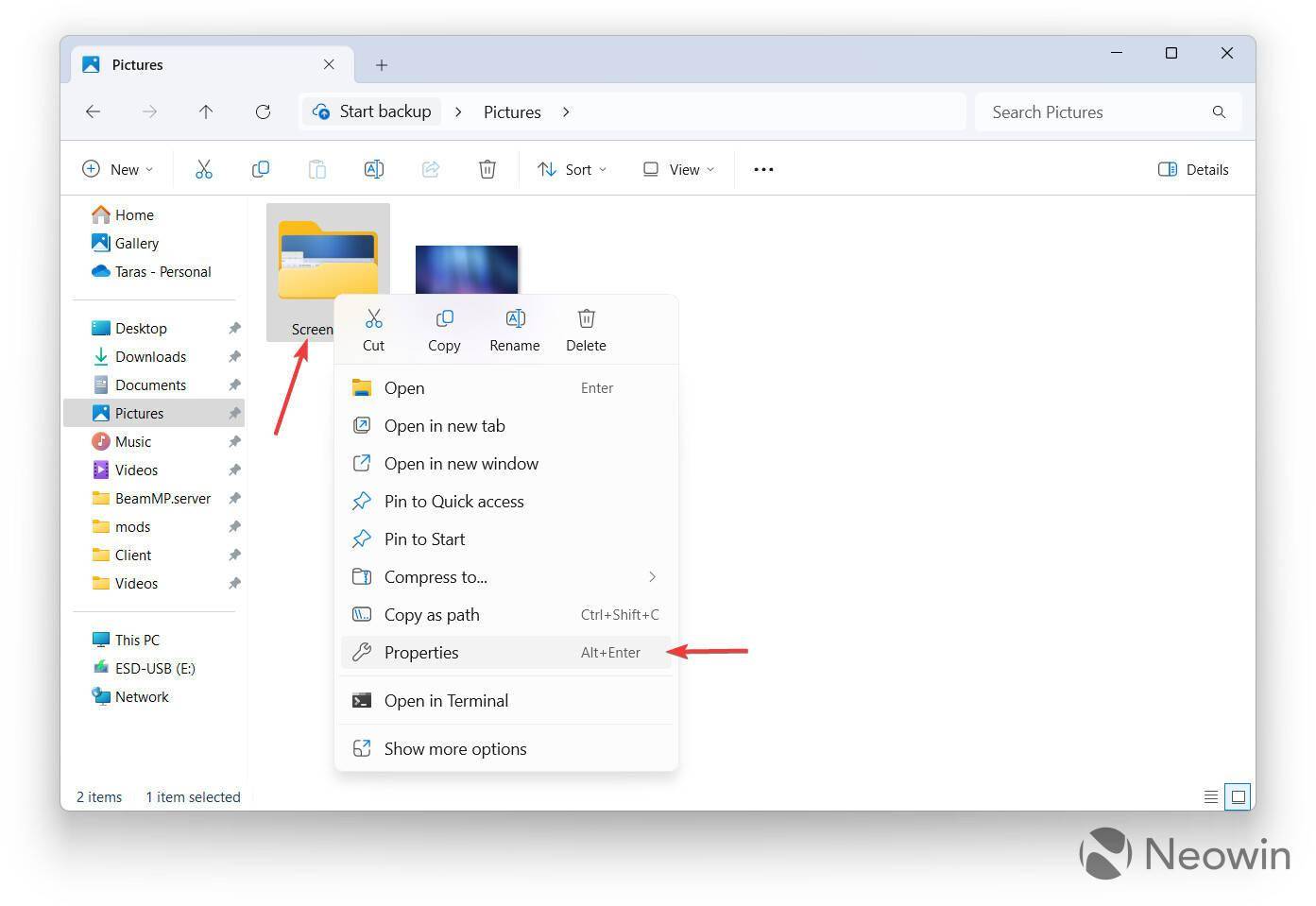
對(duì)于愿意嘗試高級(jí)操作的用戶,第三種方法是通過(guò)修改系統(tǒng)注冊(cè)表來(lái)更改截圖默認(rèn)位置。不過(guò),這種方法不適用于屏幕錄制,且操作前建議備份數(shù)據(jù)并創(chuàng)建系統(tǒng)還原點(diǎn)以防萬(wàn)一。用戶可以通過(guò)按 Win + R 鍵輸入“regedit”打開(kāi)注冊(cè)表編輯器,然后導(dǎo)航至指定路徑,找到相關(guān)值并修改為新文件夾路徑。需要注意的是,此方法不會(huì)自動(dòng)移動(dòng)現(xiàn)有截圖,操作需謹(jǐn)慎,確保數(shù)據(jù)安全。
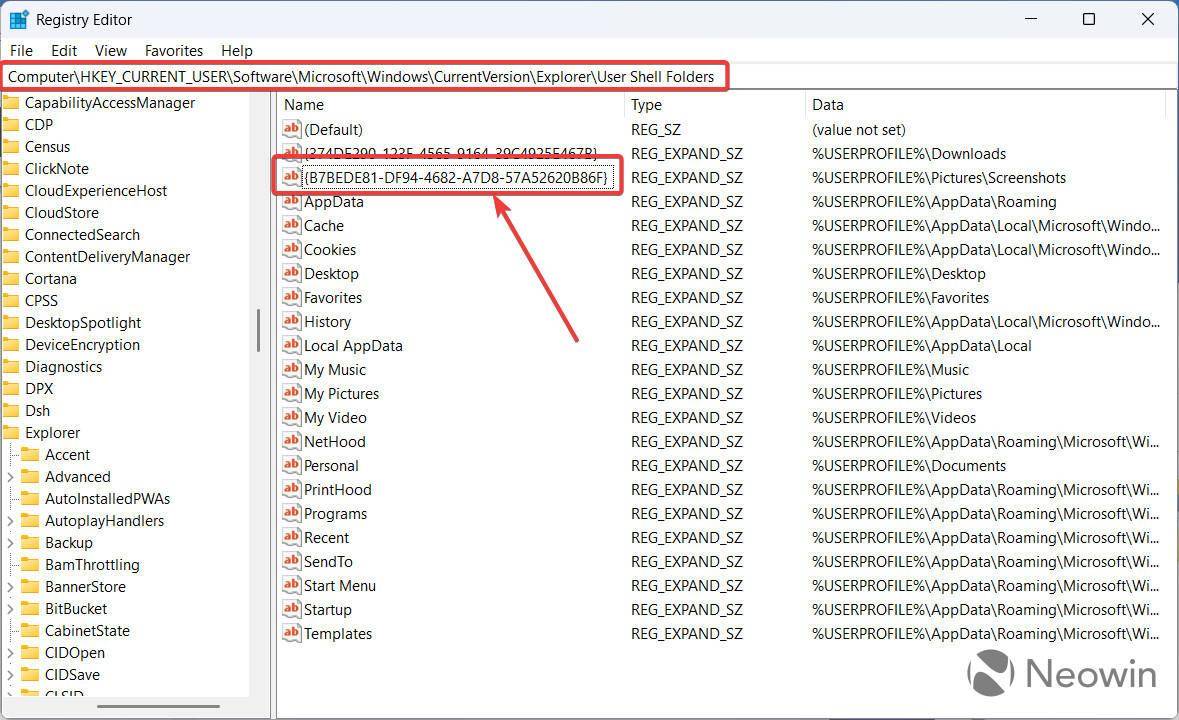
通過(guò)這三種方法,用戶可以輕松自定義 Snipping Tool 截圖工具的存儲(chǔ)路徑,讓截圖管理更加便捷高效。無(wú)論是日常辦公還是學(xué)習(xí)娛樂(lè),都能享受到更加個(gè)性化的截圖體驗(yàn)。